Dove sono i miei file di dati PST di Outlook e come posso spostarli altrove?
Pubblicato: 2022-01-29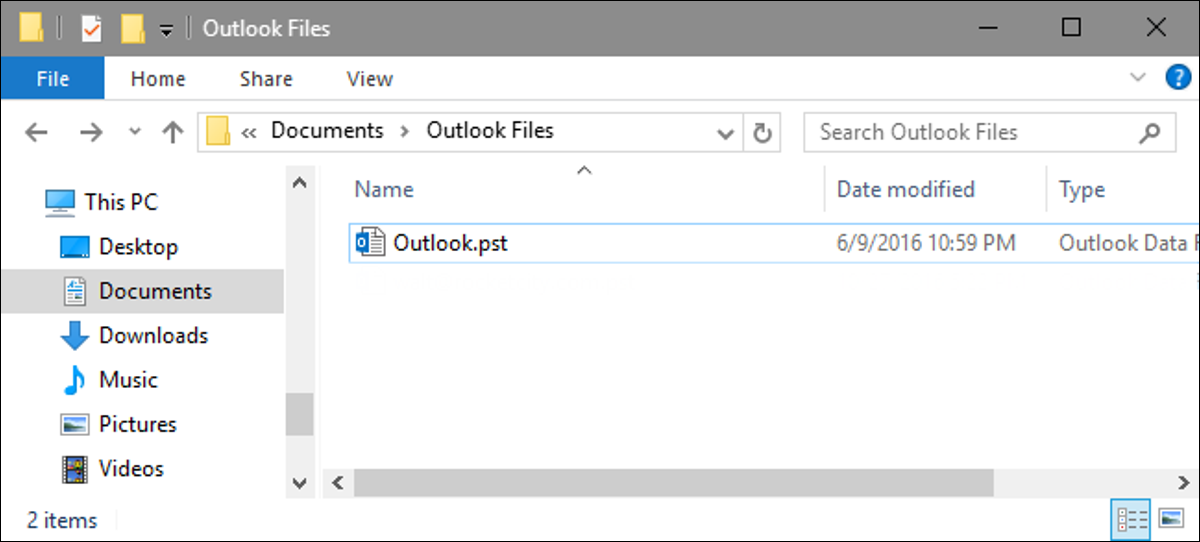
La maggior parte delle persone sa che Outlook archivia la posta elettronica per ciascun account in un file PST (Personal Table Storage), ma capire dove si trova quel file dipende dalla versione di Outlook in uso. Ecco dove Outlook archivia i tuoi file e come puoi spostarli se necessario.
Outlook è ancora uno dei migliori client di posta elettronica desktop per Windows ed è il client de facto nella maggior parte delle aziende che utilizzano un server di posta elettronica Microsoft Exchange. Outlook funziona bene anche per uso personale. Ha sempre fornito un buon supporto per i normali account POP3 e IMAP, ma negli ultimi anni ha anche fatto molti progressi nel giocare bene con i servizi di posta elettronica come Gmail e Outlook.com. Fornisce inoltre un solido sistema di calendario e promemoria ben integrato. Il più delle volte, non dovrai preoccuparti di dove si trovano i file di dati di Outlook. Ma se vuoi assicurarti che venga eseguito il backup dei file o vuoi spostarli su un altro disco rigido per risparmiare spazio, ecco come trovarli e utilizzarli.
CORRELATI: Come aggiungere il tuo account Gmail a Outlook utilizzando IMAP
Che cos'è un file PST?
Se hai utilizzato Outlook per un certo periodo di tempo, probabilmente hai sentito parlare di file PST. Ogni account di posta elettronica configurato in Outlook ottiene il proprio database sotto forma di file PST (Personal Storage Table), in cui sono archiviati tutti i messaggi di posta elettronica, gli elementi del calendario, i contatti e i promemoria. I dati in un file PST possono o meno essere compressi e crittografati, a seconda delle impostazioni. Potresti notare che Outlook rallenta man mano che più dati vengono archiviati nel file PST. Di tanto in tanto, Outlook si offrirà di archiviare le tue vecchie e-mail per alleviare questo problema e solo per avere meno vecchi oggetti da sfogliare durante la tua giornata.
Potresti anche notare file con estensione .ost nella cartella dei dati di Outlook. I file OST hanno lo stesso formato di PST, ma vengono generalmente utilizzati come archiviazione offline temporanea di e-mail per i server Exchange e per host webmail come Gmail e Outlook.com. L'idea è che puoi ancora interagire con i messaggi archiviati nel file OST quando sei disconnesso dal server di posta elettronica, ad esempio quando non hai Internet, e quindi quando ti riconnetti di nuovo al server, Outlook sincronizza tutto.
Ciò significa che i tuoi dati verranno archiviati in un file PST se stai utilizzando un account POP3 o IMAP standard o un account Exchange in cui l'archiviazione offline non è configurata. Gmail, Outlook.com e altri host webmail riceveranno invece un file OST. Gli account di Exchange possono anche utilizzare sia un file OST per l'accesso offline sia un file PST per il backup dei dati.
Dove vengono salvati i miei file PST e OST?
La posizione in cui Outlook salva i file di dati dipende dalla versione di Outlook in esecuzione. Per impostazione predefinita, Outlook 2007 e 2010 archiviano i file PST nella cartella AppData nel seguente percorso:
C:\utenti\ nome utente \AppData\Local\Microsoft\Outlook
Outlook archivia anche tutti i file OST nella stessa posizione di AppData, indipendentemente dalla versione di Outlook in esecuzione.
A partire da Outlook 2013, il percorso dei file PST è stato spostato nella cartella Documenti. Outlook 2013 e 2016 ora archiviano i file PST nel seguente percorso:
C:\utenti\ nome utente \Documenti\File di Outlook
Puoi anche scoprire esattamente dove è archiviato il file PST per un account di posta elettronica da Outlook. In Outlook 2010, 2013 e 2016, fai clic sul menu "File", scegli il menu a discesa "Impostazioni account", quindi fai clic su "Impostazioni account". In Outlook 2007, troverai l'opzione "Impostazioni account" nel menu "Strumenti".
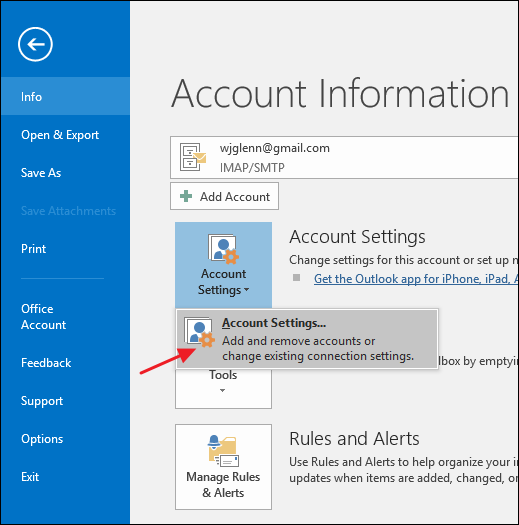
Nella finestra "Impostazioni account", nella scheda "File di dati", seleziona l'account su cui desideri indagare, quindi fai clic sul pulsante "Apri posizione file".
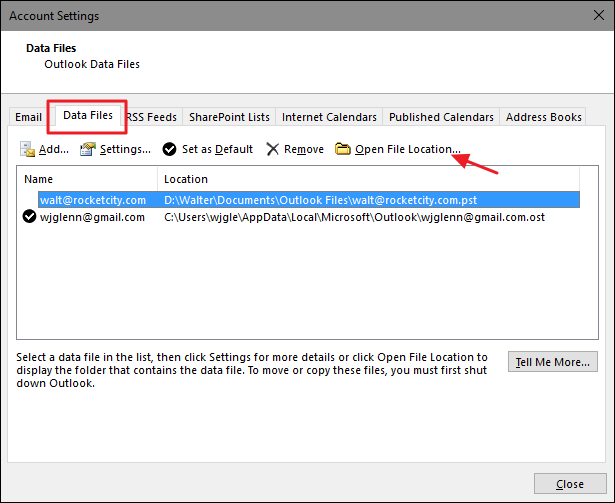
Outlook aprirà una finestra di Esplora file che mostra la cartella contenente il file PST (o il file OST se è stato selezionato un account che ne utilizza uno).

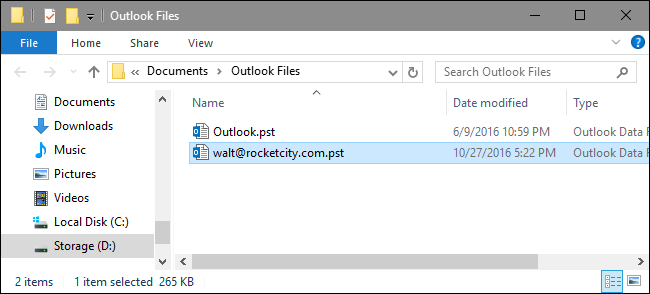
Come posso spostare il mio file PST?
Se desideri spostare i file di Outlook dal disco rigido principale o semplicemente posizionare i file di Outlook in una posizione più gestibile, c'è un modo. Tuttavia, non puoi semplicemente spostarli in una nuova posizione utilizzando Esplora file. Se ci provi, Outlook creerà semplicemente un nuovo file PST nella sua posizione predefinita e potresti perdere l'accesso a parte di ciò che è archiviato nel tuo PST reale. Dovrai invece immergerti brevemente nel registro di Windows per modificare la posizione predefinita in cui Outlook archivia i file di dati, quindi spostare il file PST esistente in Esplora file.
Avviso standard: l'editor del registro è uno strumento potente e un uso improprio può rendere il sistema instabile o addirittura inutilizzabile. Questo è un trucco piuttosto semplice e finché ti attieni alle istruzioni, non dovresti avere problemi. Detto questo, se non ci hai mai lavorato prima, considera di leggere come utilizzare l'Editor del Registro di sistema prima di iniziare. E sicuramente esegui il backup del registro (e del tuo computer!) prima di apportare modifiche.
CORRELATO: Imparare a usare l'editor del registro come un professionista
Inizia assicurandoti che Outlook non sia in esecuzione. Quindi, apri l'Editor del Registro di sistema premendo Start e digitando "regedit". Premi Invio per aprire l'Editor del Registro di sistema e autorizzarlo ad apportare modifiche al tuo PC.
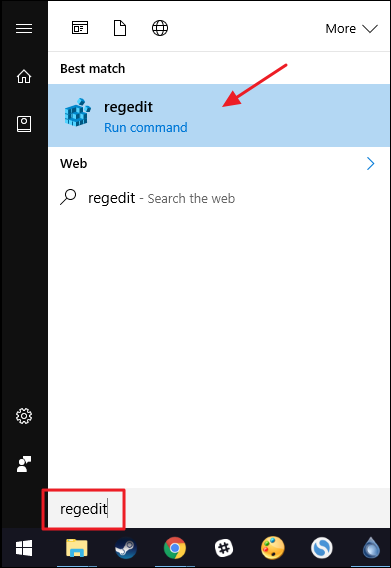
Nell'Editor del Registro di sistema, utilizza la barra laterale sinistra per navigare in una delle seguenti chiavi, a seconda della versione di Outlook in uso:
Outlook 2016: HKEY_CURRENT_USER\Software\Microsoft\Office\16.0\Outlook\
Outlook 2013: HKEY_CURRENT_USER\Software\Microsoft\Office\15.0\Outlook\
Outlook 2010 : HKEY_CURRENT_USER\Software\Microsoft\Office\14.0\Outlook\
Outlook 2007 : HKEY_CURRENT_USER\Software\Microsoft\Office\12.0\Outlook\
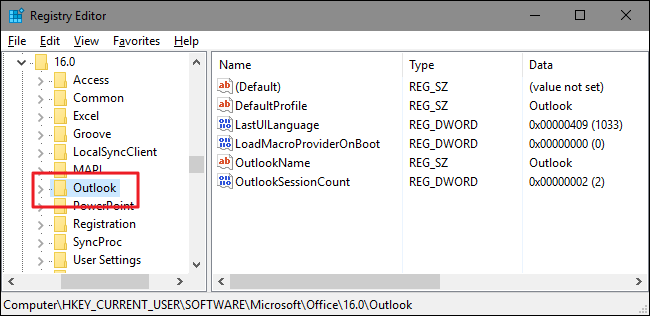
Successivamente, creerai un nuovo valore all'interno di quella chiave di Outlook . Fare clic con il pulsante destro del mouse sulla chiave di Outlook e scegliere Nuovo > Valore stringa espandibile. Assegna un nome al nuovo valore ForcePSTPath . Tieni presente che se stai lavorando con un file OST anziché con un file PST, puoi invece creare un valore denominato ForceOSTPath . In effetti, è probabilmente una buona idea creare entrambi i valori in modo da poter tenere insieme tutti i file di dati di Outlook in un'unica posizione.
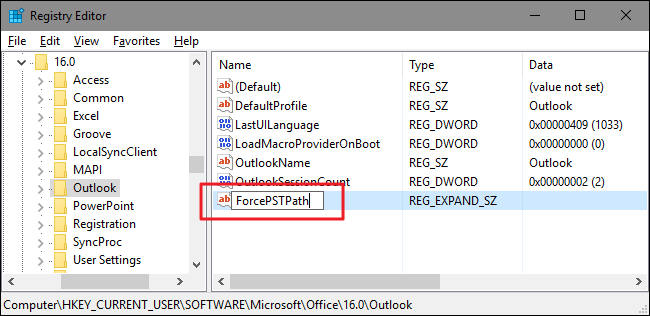
Fare doppio clic sul nuovo valore ForcePSTPath (o ForceOSTPath ) per aprire la finestra delle proprietà e digitare il percorso in cui si desidera che Outlook memorizzi i nuovi file di dati nella casella "Dati valore". Fai clic su OK quando hai finito.
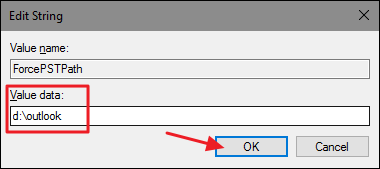
Ora puoi uscire dall'Editor del Registro di sistema. Outlook dovrebbe ora creare nuovi file PST nella posizione specificata e ora puoi anche utilizzare Esplora file per trascinare il file PST dalla tua vecchia posizione a quella nuova. Quando riapri Outlook, tutto dovrebbe continuare a funzionare come prima.
Che tu sia un professionista con anni di e-mail in Outlook o un utente personale che desidera eseguire il backup del proprio account Gmail offline, Outlook è uno strumento standard di molte delle nostre vite quotidiane. Ora sai qualcosa in più sui tuoi file di dati di Outlook e su cosa puoi fare con essi. Con le enormi dimensioni della posta in arrivo di oggi, i tuoi file PST possono spesso essere alcuni dei tuoi file di dati personali più grandi, ma i metodi mostrati in questo articolo possono aiutarti a archiviare i tuoi file di dati dove vuoi.
